Как отобразить два часовых пояса в календаре Outlook
В этом уроке мы покажем вам, как отобразить два часовых пояса в календаре Outlook(how to display two Time Zones in Outlook Calendar) . Добавив второй часовой пояс в свой календарь Outlook(Outlook Calendar) , вы сможете просматривать часовой пояс своей страны, а также страны вашего клиента. Это поможет вам выбрать определенный временной интервал для быстрого планирования встреч, организации задач и т. д.
Как отобразить два часовых(Time) пояса в календаре Outlook(Outlook Calendar)
Шаги, которые мы перечислим здесь для отображения двух часовых(Time) поясов в календаре Outlook(Outlook Calendar) , применимы для Outlook 365 , настольных приложений Outlook :
- Запустите Microsoft Outlook.
- Откройте Календарь.
- Перейдите в « Home > Arrange > Week ».
- Щелкните правой кнопкой мыши(Right-click) в пустом месте и выберите «Изменить часовой пояс»(Change Time Zone) .
- Выберите « Calendar > Show a second time zone ».
- Выберите свой часовой пояс из списка.
- Нажмите «ОК».
Давайте посмотрим на эти шаги подробно.
1] Щелкните(Click) поле поиска Windows , введите (Windows)Outlook и щелкните его, чтобы запустить.
2] Теперь нажмите « Календарь(Calendar) », чтобы запустить Календарь Outlook(Outlook Calendar) . Вы найдете эту опцию в нижней левой части Outlook 2016 . Настройки могут отличаться для разных версий Outlook.
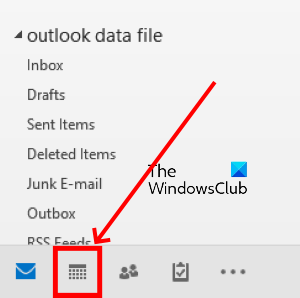
3] По умолчанию в календаре Outlook(Outlook Calendar) отображается представление месяца. Вы должны изменить его представление на представление недели. Для этого перейдите в « Home > Week ».
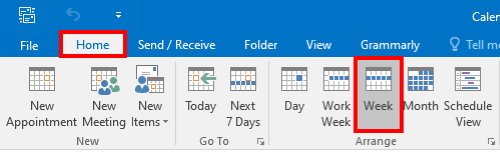
4] Там вы увидите часовой пояс вашей страны. Нажмите(Click) на пустое место в верхней части часового пояса и выберите параметр « Изменить часовой пояс(Change Time Zone) ».
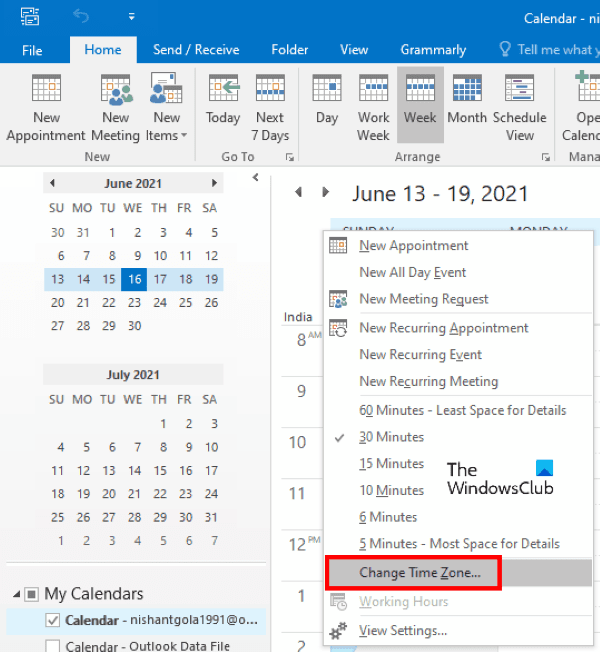
Откроется окно параметров Outlook .(Outlook Options)
Читать(Read) . Как заблокировать электронные письма для конкретной страны в Outlook(How to block country-specific emails in Outlook) .
5] В окне « Параметры Outlook(Outlook Options) » щелкните параметр « Календарь(Calendar) » на левой панели. После этого прокрутите правую панель вниз, чтобы найти раздел « Часовые пояса(Time zones) ». Теперь установите флажок рядом с параметром « Показать второй часовой пояс(Show a second time zone) » и выберите часовой пояс другой страны в раскрывающемся меню. Если вы хотите дать определенное имя часовому поясу в календаре Outlook(Outlook Calendar) , введите его в поле рядом с параметром « Метка(Label) ».
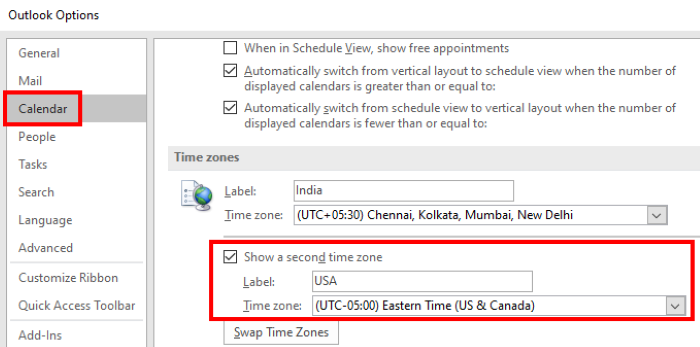
6] Нажмите OK, чтобы сохранить изменения.

Вы увидите недавно добавленный часовой пояс в представлениях недели, рабочей недели, дня и расписания. Календарь Outlook(Outlook Calendar) не отображает часовой пояс в представлении месяца.
Вот и все.
Похожие посты(Related posts) :
- Как добавить праздники в календарь Outlook(How to add Holidays to Outlook Calendar) .
- Как создать опрос по электронной почте в Outlook(How to create an Email Poll in Outlook) .
Related posts
Как создавать и добавить Holidays на Outlook Calendar
Как распечатать Outlook Calendar в Windows 11/10
Как синхронизировать Outlook Calendar с Google Calendar
Как экспортировать Outlook Calendar в CSV file на Windows 10
Как добавить свой Outlook Calendar на Google Calendar
Как поделиться Calendar в Outlook
New Mail, Calendar, и People Опыт в Outlook.com
Как создать Calendar в Excel
Как отправить Calendar Invite в Outlook
Как изменить Background Color Calendar в Outlook
Как синхронизировать Календарь Google с Outlook
Как Microsoft, чтобы сделать Google Calendar Integration Works
Как создавать и управлять событием в Google Calendar на Windows 10
Desktop.Calendar.Tray.OK является основным Calendar app для Windows
Как выключить или изменить Notifications для Google Calendar
Как создать OneNote Calendar template
Как использовать Google Calendar: 10 Pro Tips
Как экспортировать Birthday Calendar From Facebook
Best Google Sheets and Excel Online Calendar templates
Как настроить и встроить Google Calendar на любую веб-страницу
